Google Voice for Texting over Wifi
Texting over Wifi: Utilizarea Google Voice
App Inventor Classic – App Inventor Classic – PENTRU APP INVENTOR 2 CLICK AICI- App Inventor Classic – App Inventor Classic
This information pertains to App Inventor 1 (Classic). For tutorials about App Inventor 2, go to the App Inventor 2 Tutorials.
Introducere
Acest tutorial arată cum se utilizează componenta Texting pentru a trimite și primi mesaje text (SMS) prin Wifi. Acest lucru permiteinstructorilor să folosească exemplele și exercițiile de trimitere de mesaje text din App Inventor cu telefoane care nu au planuri de telefonie mobilă sau de date.
Pentru a utiliza componenta Texting prin Wifi, utilizatorul aplicației va avea nevoie de un cont Google Voice și va trebui, de asemenea, să descarce și să instaleze aplicația Google Voice din Play Store.
După ce ați configurat Google Voice pe telefon, încercați tutorialul AlertMe.
Under the Hood: How Things Work
Texting over Wifi folosește Google Voice pentru a trimite și primi mesaje. Aplicația mobilă Google Voice este utilizată pentru primirea mesajelor, iar contul Google Voice al utilizatorului este utilizat pentru trimiterea mesajelor.
Recepționarea unui mesaj:
Iată câteva detalii interne despre cum funcționează lucrurile atunci când se primește un mesaj.
- Telefonul primește un mesaj text de intrare, să zicem, „Bună”, de la un telefon oarecare, să zicem, „555-111-2222”.
- Sistemul Android transmite mesajul către aplicația mobilă Google Voice, care a fost configurată pentru a primi mesaje.
- Aplicația Google Voice transmite mesajul către receptorul de difuzare al componentei Texting.
- Dacă componenta Texting este activată pentru a primi mesaje, receptorul de difuzare transmite mesajul către componenta Texting.
- Dacă componenta Texting este în execuție (ceea ce înseamnă că este vizibilă în prim-plan), va fi invocat gestionarul de evenimente MessageReceived (cu argumentele 555-111-2222 și Hi pentru acest exemplu).
- Metoda MessageReceived va procesa mesajul în conformitate cu algoritmul specificat în slotul său do.
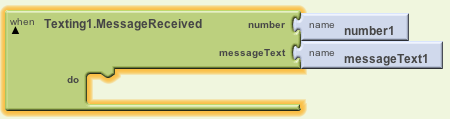
Desigur majoritatea acestor detalii nu sunt vizibile pentru programatorul App Inventor, care trebuie doar să se preocupe de procedura din slotul Do.
Trimiterea unui mesaj:
Iată câteva dintre detaliile privind modul în care funcționează lucrurile atunci când se trimite un mesaj.
- Întoarcerea unui mesaj necesită ca proprietățile Message și PhoneNumber ale componentei Texting să fi fost setate și ca metoda sa SendMessage să fi fost apelată.
- Dacă acesta este primul mesaj trimis de către aplicație, utilizatorului i se va cere să se autentifice cu contul său online Google Voice.
- După autentificare, metoda SendMessage va transmite mesajul și numărul de telefon către Google Voice.
- Google Voice va redirecționa mesajul către numărul de telefon de destinație.
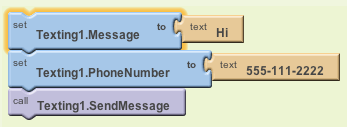
Nota: dacă utilizatorul trimite un mesaj către propriul său număr Google Voice, acesta va fi redirecționat către numărul de telefon…, ceea ce ar putea fi foarte derutant. Acest lucru poate avea implicații asupra modului în care vă proiectați aplicația.
Preliminariile: Conectarea la Wifi
Un hotspot Wifi fiabil este o condiție prealabilă pentru a utiliza componenta Texting fără o cartelă SIM sau un cont de telefonie mobilă. Utilizați setările telefonului > Wireless & rețele > Wi-Fi > pentru a vă conecta la un hotspot Wifi. Acest lucru poate necesita să vă conectați la Wifi cu o parolă și poate necesita, de asemenea, să vă conectați la rețeaua școlii cu un nume de utilizator și o parolă.
Configurarea contului Google Voice
Componenta Texting revizuită utilizează Google Voice pentru a trimite mesaje de ieșire prin Wifi. Pentru a construi și testa o aplicație care să trimită mesaje text prin Wifi, dezvoltatorul aplicației va trebui să aibă un cont Google Voice. Odată ce aplicația este dezvoltată, utilizatorii aplicației vor trebui, de asemenea, să aibă conturi Google Voice.
Pentru a crea un cont Google Voice,
- Intrați în contul dvs. de Gmail.
- Click pe fila More (Mai mult) din bara de meniu Google.
- Selectați opțiunea Even More (Chiar mai mult).
- Derulați în jos până la link-ul Google Voice sub Home and Office/.
- Să urmați instrucțiunile de acolo pentru a crea un număr Google Voice și pentru a vă activa contul.
Instalarea aplicației Google Voice
Componenta Texting revizuită primește mesajele primite prin Wifi prin intermediul aplicației mobile Google Voice. Pentru a descărca și instala Google Voice pe telefon:
- Porniți aplicația Market sau Play Store a telefonului.
- Căutați „Google Voice”.
- Descărcați și instalați aplicația.
- Citiți și aprobați cererile de permisiune ale aplicației.
- Porniți aplicația și urmați instrucțiunile de configurare.
- Setați următoarele setări Google Voice la rubrica Voce > Sincronizare și notificări:
- Recepeți mesaje text > Prin intermediul aplicației Google Voice
- Notificări text > Dezactivat (dacă nu doriți ca aplicația și Google Voice să vă notifice)
Autentificarea mesajelor de ieșire
Pentru că mesajele de ieșire sunt trimise prin intermediul contului Google Voice (online) al utilizatorului, utilizatorii aplicațiilor de SMS-uri prin Wi-Fi vor fi rugați să acorde aplicației permisiunea de a accesa contul utilizatorului acum și în viitor. În cazul în care există mai multe conturi de utilizator pe telefon, utilizatorului i se va cere mai întâi să aleagă un cont.
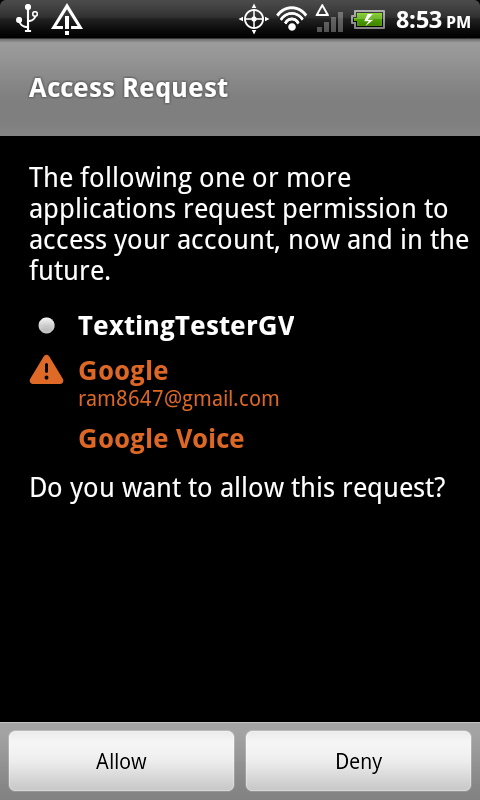 |
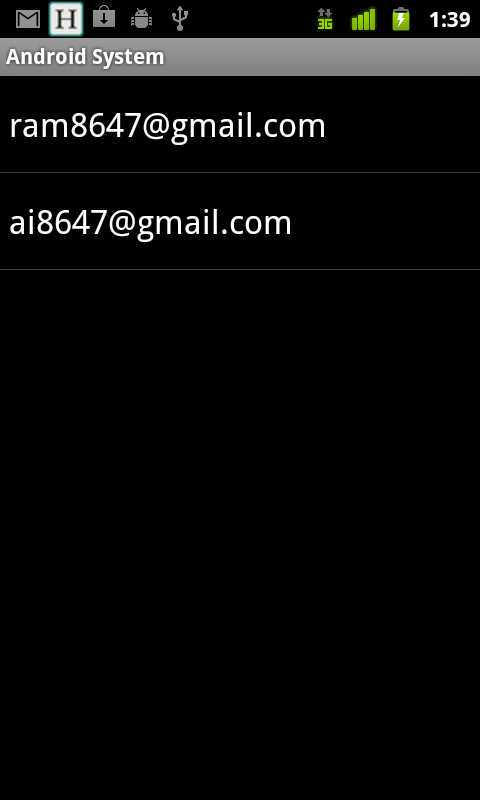 |
Această descriere presupune că utilizatorul are deja un cont Google activ pe telefon. În caz contrar, utilizatorului i se va cere să configureze un cont sau să se conecteze la un cont Google existent.
Acest proces de autentificare va avea loc prima dată când aplicația trimite un mesaj de ieșire după ce a fost instalată. În funcție de modul în care sunt utilizate aplicația și telefonul, este posibil ca utilizatorului să nu i se mai ceară niciodată permisiunea
În rezumat
Felicitări! Ați instalat cu succes Google Voice și sunteți gata să trimiteți mesaje text prin Wifi! Acest lucru va fi util pentru o varietate de aplicații care utilizează mesaje text. Acum încercați să construiți AlertMe, o aplicație care vă permite să încercați această nouă capacitate.
Done with Google Voice? Return to the other tutorials here.
.